电脑上如何调分辨率
方法1 、这是最常规的方法:右键桌面空白处,选择“属性”—“设置”,在设置标签的窗口左下方有一个“屏幕分辨率”,向左右拖动控制块就可以改变屏幕的分辨率(每次拖动注意下面的数字),确认某一个分辨率数值之后就可以点击“确定”。
方法2 、(以Intel显卡为例)右键桌面空白处,选择“显示器模式”—“真彩色”—“1024 * 768”(此处根据需要选择,但不建议太高)等;
方法3 、(以Intel显卡为例)右键桌面空白处,选择“属性”—“设置”,在设置标签的窗口右下方有一个“高级”—“适配器”—“所有模式”,选择一种合适的模式组合即可(特别注意不要选择太高的刷新率赫兹数)。
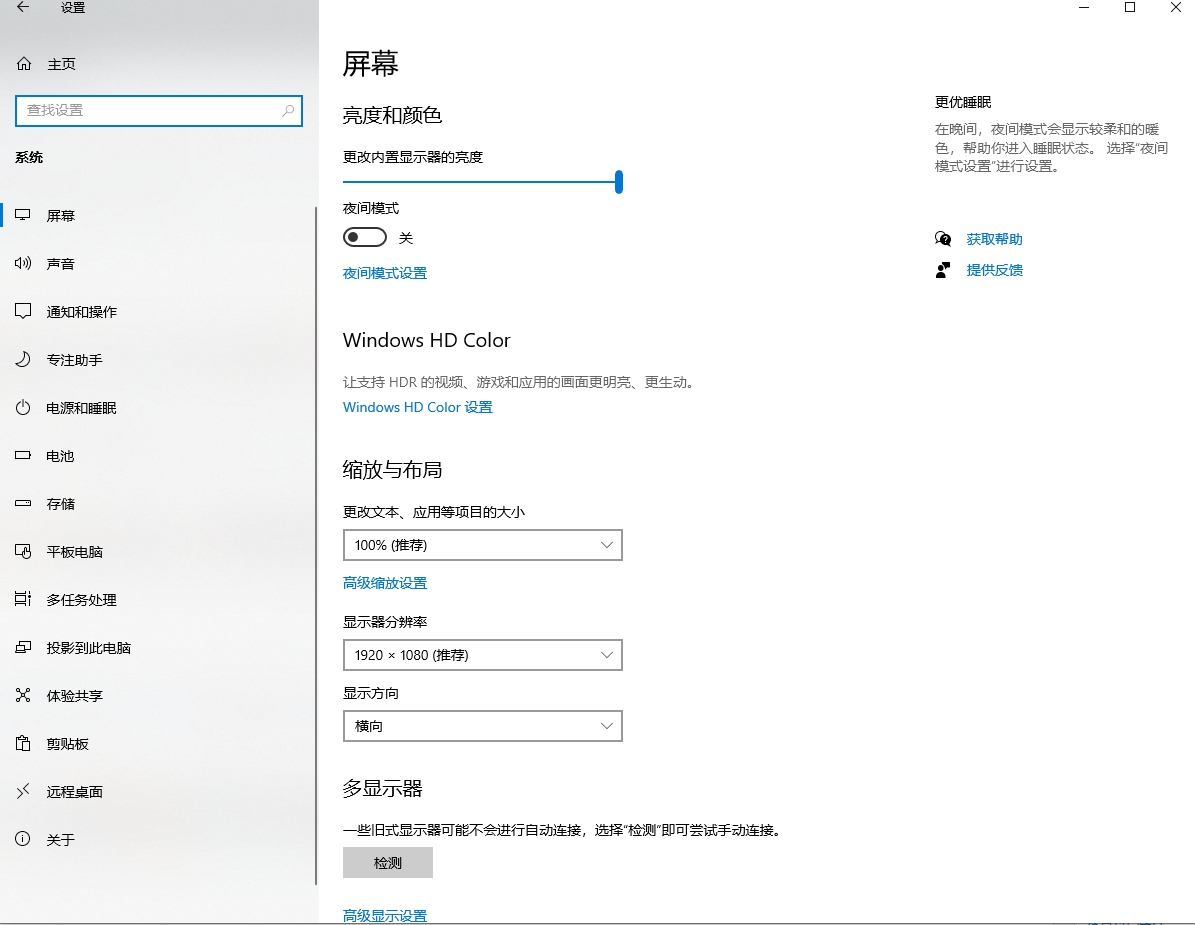
无法调整分辨率怎么办
一般的显示分辨率是可以调整的,最少会有2-3个调整的空间,如果不让调整多数是显卡驱动的问题,或者处于安全模式。
如果是处于安全模式,你可以选择重新启动,按F8选择“最近一次的正确配置”,进入正常的桌面;如果是正常启动可以考虑显卡驱动是否有故障,这一点,你可以通过右键“我的电脑”—“属性”—“硬件”—“设备管理器”查看显卡项目前是否有感叹号和问号来判断是否是显卡驱动的问题,如果有,重新安装一遍显卡驱动。
如何更改系统密码
方法一:
在Windows设置界面里,找到“帐户”选项,点击左侧的“登录选项”。
在登录界面里,点击“密码”选项,点击下方的“更改”按钮。
在新界面里,输入当前的密码,再点击“下一步”按钮。
在新界面里,输入新的密码,依次点击“下一步”和“完成”按钮即可完成密码的更改。
方法二:
点击“开始”菜单栏,选择“控制面板”。
在“用户账户和家庭安全”下边选择“添加或删除用户账户”。
点击“更改账户名称”按钮。
输入新的账户名称,点击“更改名称”按钮即可完成密码的更改。
方法三:
打开电脑设置界面,点击“账户”。
点击左侧“登录选项”,在新界面中点击“密码”,点击“更改”按钮。
输入当前密码,点击“下一步”,在新界面中输入新的密码,最后点击“更改密码”按钮即可完成更改。
